Содержание:
0. Видео: о сервисе за 40 сек 0.0 Видео: принцип работы Telegram бота @zabot24_bot 1. Как пользоваться владельцу услуг? 1.1 Подключение 1.2 Три простых шага для старта >Видео: быстрый старт владельцу услуги 1.3 Как клиент может записаться через Telegram? 1.4 Уведомления и напоминания 1.5 Записать вручную на посещение 1.6 Отмена записи 1.7 Рассылка 1.8 Изменить время и дату записи 1.9 Микролендиннг "Моя визитка" 1.9.1 Могу ли я менять порядок элементов и кнопок 1.9.2 Куда приходят заявки и напоминает ли Telegram бот? 1.9.3 Как разместить ссылку в социальных сетях, сервисах и т.д.? 1.10 Как настроить график работы и выходные дни? >Видео: полный обзор функционала личного кабинет владельца услуг и микролендинга “моя визитка” 2. Как пользоваться клиенту Telegram бот? 2.1 Как узнать о записях? 2.2 Как записаться? 2.3 Избранное 2.4 Уже ходил? 2.5 Отменить бронь 2.6 Изменить имя
1.1 Подключение
После подключения к боту у вас появится три кнопки, нужно выбрать последнюю “зарегистрироваться как владелец улуг”. Кликаем на неё и отправляем запрос, одобрение может занять до 2-х дней. После одобрения заявки вам в TG бот придёт уведомление.
После одобрения заявки вам в TG бот придёт уведомление.
1.2 Три простых шага для старта
Для нормальной настройки вашей карточки для записи, вам нужно перейти по CRM войти используя логин и пароль присланный при регистрации. Управлять CRM можно и со смартфона!
Шаг 1: Заполняем ваш профиль.
Для отображения в карточке профиля: названия, адреса и телефона, а также успешной записи к вам на услуги, нужно заполнить: https://zabot24.ru/admin/accounts/myprofile/
Название
Адрес
Выбрать ваш текущий часовой пояс, даже если у вас уже указан часовой пояс UTC/GMT+3 MSK (Москва, Санкт-Петербург, Казань, Сочи) и он соответствует вашему текущему часовом поясу выберете его и установите.
Телефон
Далее нажимаем кнопку сохранить и ваш профиль заполнен.
Шаг 3: Указываем интервалы времени.
Чтобы человек мог записаться на выбранное время. Нужно указать интервалы в разделе “интервалы времени для записи” https://zabot24.ru/admin/application/settingstimerecords/
Укажите любой интервал записи на который у вас длится услуга. Также вы может установить интервалы и выбрать бесконечная запись он позволит неограниченному количеству людей записываться на одно и тоже время на одну дату. Это удобно тем у кого есть мероприятия или что-то ещё.
Важно помнить все интервалы едины для всех услуг!
Поздравляем все настройки завершены, это займёт у вас не более 10 минут.
Теперь отправив ссылку вашему клиенту он сможет записаться к вам в любое время, а наш бот напомнит вам об этом.
Видео: быстрый старт владельцу услуги
1.3 Как клиент может записаться через Telegram бот?
При регистрации вас как, владельца услуг вы получаете уникальную ссылку в Telegram. Пример на скриншоте ниже.
Перейдя по этой ссылке клиент сможет выбрать, услугу, дату и свободное время на указанную дату.
Все его данные (телефон и имя подхватятся с Telegram) и попадут в единый личный кабинет https://zabot24.ru/admin/application/record/
1.4 Уведомления и напоминания
В конце дня:
В конце дня в сервисе заложено, что это 18:00 по вашему часовому поясу, вам будет приходить список всех записей, которые у вас есть на завтра (если записались в этот день на завтра после 18:00 то, только уведомление о новой записи).
Подтверждена 
Не подтверждена 
Записан вручную 

Записан вручную 

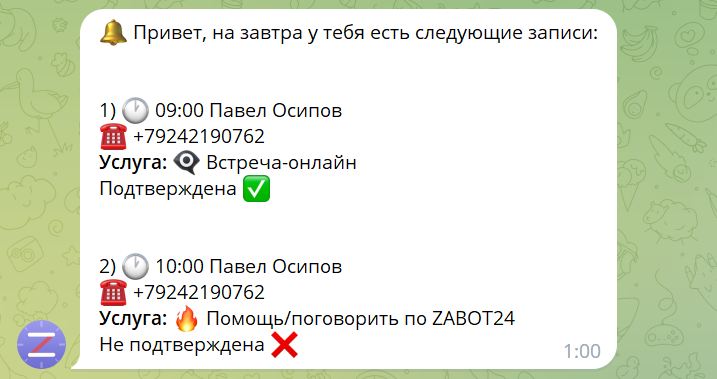
Пример сообщения
На стороне клиента напоминание о записи:
Если клиент записался через Telegram бота по уникальной ссылке, то за 24 часа до записи вашему клиенту придёт напоминание о записи, в котором мы автоматически запросим подтверждение посещения.
Если запись прошла менее чем за 24 часа, условно говоря у вас сегодня 10:00 и кто-то записался на 18:00 (у вас было свободное окно) то ему придёт запрос с подтверждением о посещении за 15 минут.
Уведомление о новых заявках на бронирование дат.
Раз в 1 час в Телеграм бот вам будет приходить уведомление о том сколько у вас появилось новых записей за час. Если никто не записался, в течении часа, то и уведомление приходить не будет.

Пример уведомления в ТГ
Все записи вы можете посмотреть по ссылке ниже.
https://zabot24.ru/admin/application/record/
Оценка качества:
Если клиент записался через Telegram бота после посещения услуги через 6 часов клиенту придёт уведомление с просьбой оценить качество услуг, а также предложит ему добавить вас в избранное.
Все оценки вы всегда сможете посмотреть здесь https://zabot24.ru/admin/application/recordrate/
Изменили дату и время посещения:
К вам обратился клиент попросил изменить время и дату посещения, вы её изменили в личном кабинете и сразу же мы отправим уведомление, что дата и время изменены.
Отмена запись:
Клиент решил отменить запись, то как только через Телеграм бота он отправил вам запрос на отмену вы получите уведомление и вам нужно будет перейти в единый личный кабинет для отмены записи.
https://zabot24.ru/admin/application/cancelregistrationrequest/
1.5 Записать вручную на посещение
В нашей бесплатной вы можете записать любого человека к себе и хранить там всю информацию о записях.
Это можно сделать тут: https://zabot24.ru/admin/application/record/add/
Управление записью – записать вручную.
Если клиент ранее записывался к вам через бота, то в поле телефон при вводе телефона появится предложенный, выбрав то ему будут доступны все функции бота.
Если пользователь никогда не записывался к вам через бота, то функционал с напоминаниями и уведомлениями будет для него недоступен.
1.6 Отмена записи
Любой клиент записавшийся к вам через zabot24_bot может в своём личном кабинете бота отменить запись. Для этого ему надо нажать мои записи – отмена брони – выбрать дату и нажать кнопку отменить.
Далее вам придёт уведомление в Telegram с запросом на отмену бронирования. Вам нужно будет перейти в единый личный кабинет в раздел управление записью – отмена записи:
https://zabot24.ru/admin/application/cancelregistrationrequest/
Вы подтверждаете отмену и запись перемещается в “удалённые.
1.7 Рассылка
У вас появилась новая услуга или акция, вы можете сделать рассылку по базе тех кто к вам ранее записывался через @zabot24_bot
Через: https://zabot24.ru/admin/message/message/add/
Рассылку можно делать не более чем раз в сутки! Если клиент отпишется от вашей рассылки, то он больше никогда её не будет получать. Так что подходите взвешенно к этой функции.
1.9 Микролендинг “Моя визитка”
Как получить данный микролендинг и с ним работать?
Он автоматически создаётся и вы можете всегда получить доступ к ней в разделе административной панели https://zabot24.ru/admin/accounts/businesscard/
Данный микролендинг синхронизирован с инструментами Telegram bot @zabot24_bot и бесплатной СРМ. Если клиент записался на удобную дату и время она скрывается и в telegram боте и обратно, если это не бесконечная запись!
На странице СРМ в разделе https://zabot24.ru/admin/accounts/businesscard/ вы можете загрузить фотографии и описание они попадают только в ваш микролендинг!
Информация об услугах заполняется как описано в этом разделе 1.2 Три простых шага для старта
Информация о выходных днях и графике работы заполняется как описано в этом разделе 1.2 Три простых шага для старта
Информация с телефоном и адресом заполняется по инструкции здесь 1.2 Три простых шага для старта
1.9.1 Могу ли я менять порядок элементов и кнопок?
Вы можете изменить только, порядок кнопок услуг и интервалов времени. Остальные вы не можете изменять они статичны.
1.9.2 Куда приходят заявки и напоминает ли Telegram бот?
Все заявки услуги и запись на них приходят в https://zabot24.ru/admin/application/record/?old_records=Активные
Telegram бот вам как владельцу услуги будет сообщать о новых записях, а также каждый вечер напоминать о записях на завтра. Подробнее здесь: 1.4 Уведомления и напоминания
Если клиент оформил запись через микролендинг ему не придёт автоматическое уведомление и напоминание через Телеграм, вам нужно будет напомнить самостоятельно.
1.9.3 Как разместить ссылку в социальных сетях, сервисах и т.д.?
Скопируйте из адресной строки браузера URL микролендинга и разместите в профиле социальных сетей, сервисах или с помощью специальных сервисах сгенерируйте QR – код.
Пример URL: https://zabot24.ru/card/2/
1.10 Как настроить график работы и выходные дни?
В бесплатной CRM владелец услуги может настроить график работы в разделе “график работы”.
Настраиваем выходные дни
В вашем календаре вы можете скрыть даты на которых вы не планируете оказывать услуги. Для этого в разделе настройка выходных дней кликните по иконке календаря и выберете в появившемся календаре те дни, которые должны быть выходными
Далее нажмите кнопку сохранить. Теперь в клиентской части Телеграм бота и микролендинга “Моя визитка” даты не доступные для записи будут скрыты. В любой момент вы можете задать новые параметры выходных дней.
Настраиваем интервалы для записи
При клике на кнопку “добавить график работы” вы можете задать удобное время для записи ваших клиентов. Задайте время начала услуги и время окончания услуги и нажмите сохранить. Вы моежете двигать интервалы и выстраивать их так как вам удобно в случае появления нового времени.
Видео: полный обзор функционала личного кабинет владельца услуг и микролендинга “моя визитка”
В этом видео мы разобрали весь функционал личного кабинета владельца услуги и как он работает, а также рассказали про особенности сервиса “моя визитка”. В этом видео раскрыты все аспекты работы и показано наглядно, как всё работает.
Удобный хронометраж по видео:
01:02 – обзор “мой профиль”
04:20 – обзор “мои услуги”
05:39 – обзор “график работы и интервалы времени”
09:10 – краткий обзор “моя визитка”
10:46 – обзор “все записи, работа и изменение отдельной записи и добавление записи новой записи вручную”
16:05 – обзор “отмены записи”
17:28 – обзор “оценки качества”
18:44 – обзор “рассылок и работа с базой клиентов”
20:00 – работа со службой поддеркжи
20:36 – обзор сервиса микролендинга “моя визитка”
– как заполнять;
– где применяется;
– синхронизация;
– как работает;
– полезные лайфхаки при работе со страничкой.
2.2 Как записаться?
Чтобы записаться на услугу вам нужна уникальная ссылка владельца услуги по которой вы перейдёте и запишитесь на услугу.
Как её получить спросите зарегистрирован ли владелец услуги в @zabot24_bot
2.3 Избранное
Здесь вы можете хранить услуги которые вам понравились и к которым вы хотите быстро возвращаться.
Добавить в избранное можно только после посещения услуги когда вам через 6 часов придёт уведомление об оценке качества.
2.4 Уже ходил?
Если вы не отменяли запись и она прошла, то она появится в этой вкладке.
2.5 Отменить бронь
Вы в любой момент можете отменить запланированную запись, а мы уведомим об этом владельца услуги.
2.6 Изменить имя
При клике вы можете всегда изменить имя которое будет приходить владельцу услуг при записи на услугу. По умолчанию оно берётся из профиля Телеграм.
Актуально на 10.03.2023